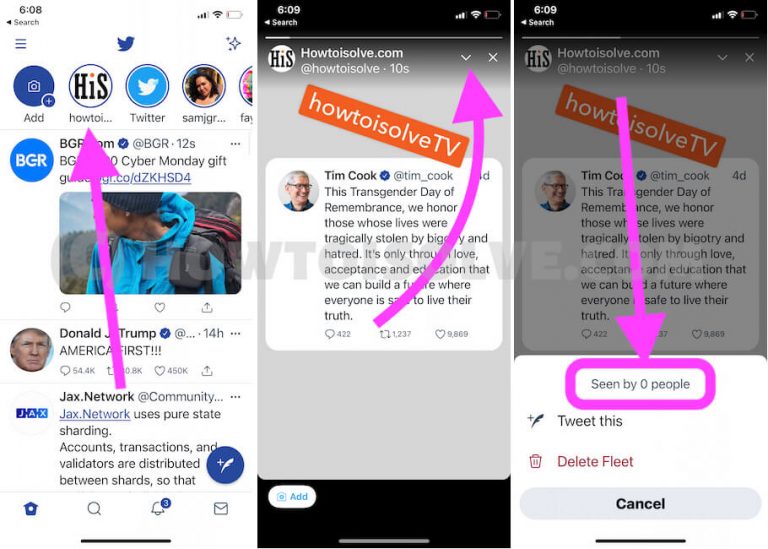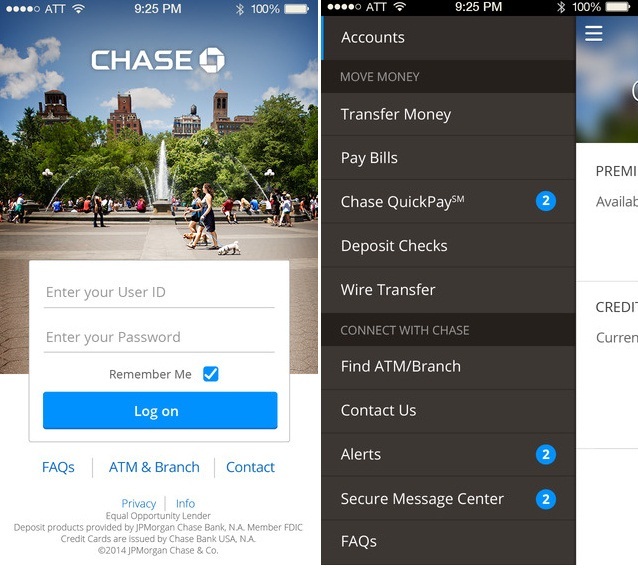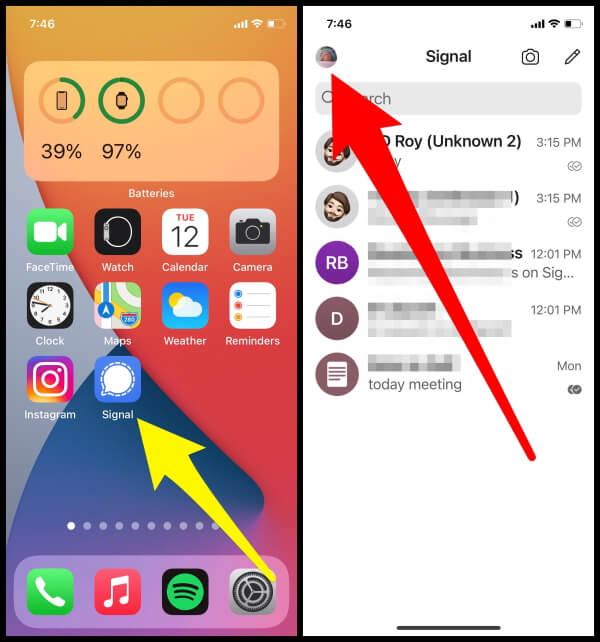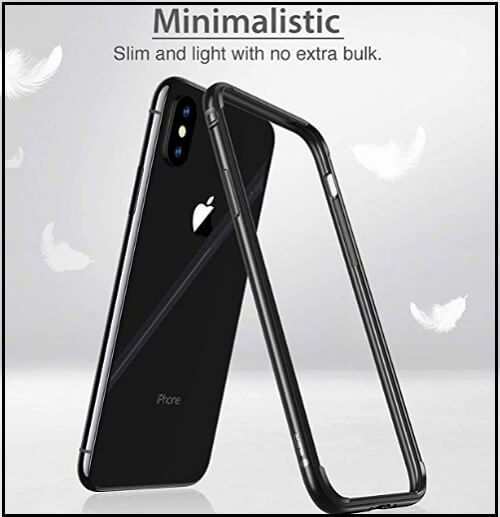Как отправить сигнал занятости с iPhone для входящего вызова
Пользователи новых устройств iOS (сотовая связь iPhone / iPad) понятия не имеют, как отклонить сигнал «занято» с iPhone при входящем звонке. Этот совет отлично сработал, судя по моему личному опыту, когда я переключился с Android на iOS. Как мы знаем и из нашего опыта работы с другими мобильными операционными системами, входящий вызов на разблокированном экране может отклонить его. Я чувствую, что разные вызовы показывают разные экраны, но ничего, у меня нет прямого решения как для экрана, так и для обстоятельств. Основное, что вы узнаете здесь, – это отправлять сигнал «занято» с iPhone для входящего вызова, когда вы показываете слайд на экране ответа или вы можете заблокировать неизвестные вызовы на iPhone.
Это руководство также пригодится тем, кто сбит с толку, показывая два разных экрана (слайд, чтобы ответить на вызов, или нажмите кнопку «Принять», чтобы принять входящий вызов, или кнопку «Отклонить», чтобы отклонить), когда кто-то звонит или для всех входящих вызовов. Теперь, как мы можем отклонить вызов, когда на экране отображается только одна опция – «Проведите, чтобы ответить».
Отправка сигнала занятости с iPhone для входящего вызова: альтернативные способы
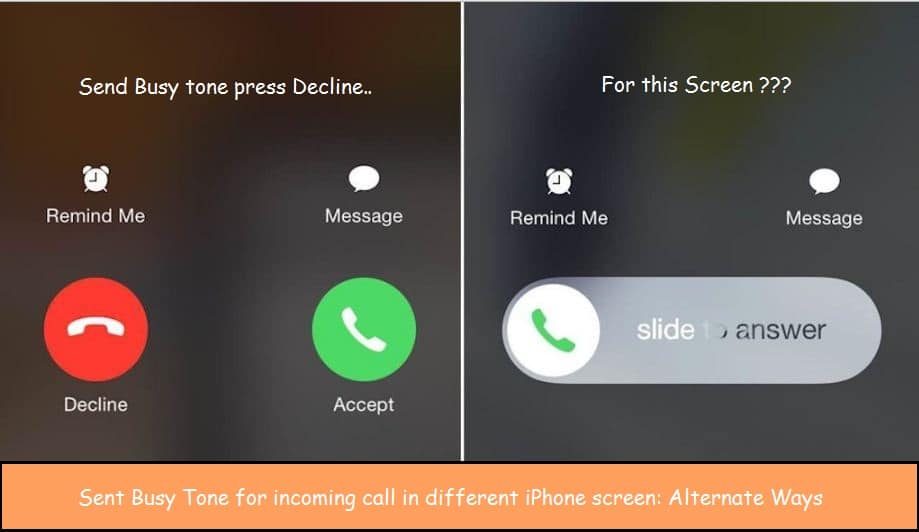
Вовремя, когда на ваше устройство iOS поступает вызов, вам нужно один раз нажать кнопку «Режим сна / Пробуждение», чтобы отключить звук звонка или Вибрация, а затем второе нажатие кнопки «Режим сна / Пробуждение» отклонит вызов. Вызывающий абонент получил сигнал «занято», автоматически установленный оператором связи.
Вот – Совет по автоматическому ответу на телефонные звонки на iPhone
Дважды нажмите кнопку питания
Apple iPhone 11, 11 Pro, 11 Pro Max, iPhone XS Max / iPhone XS / iPhone XR / iPhone X / iPhone 8 / iPhone 8 Plus / iPhone 7, iPhone 7 Plus iPhone 6 / 6S / 6 Plus, кнопка 6S Plus размещена на боковой край
iPhone SE / 5S / 4S размещен в правом верхнем углу

Блокируй контакт
Мы можем использовать функции блокировки контактов для отправки тонального сигнала «занято» при поступлении нежелательного вызова.
Для сохраненных контактов на устройстве iOS откройте приложение «Контакты»> «Найти контакт»> «Нажмите на него»> «Переместитесь вниз по экрану»> «Нажмите на последний вариант» Заблокировать вызывающего абонента.

Для неизвестного номера на вкладке «Недавние»> нажмите на значок (i)> «Вниз»> «Нажмите на блокировку», этого абонента.
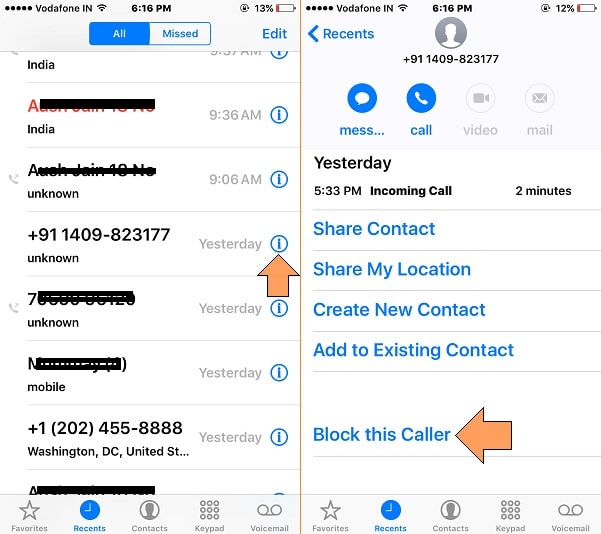
Дальнейшее обсуждение отправки тонального сигнала «занято» с iPhone при входящем звонке или вызывающему абоненту, участие в комментариях.
Ответить и повесить трубку
Это очень простой способ избежать звонков, но он недостаточно умен, чтобы обмануть вызывающего абонента. Потому что, как только вы возьмете трубку и в следующую секунду положите трубку, ничего не сказав, звонящий обязательно попытается дозвониться до вас в то же время, поэтому от этого надоедливого звонка никуда не деться.
С другой стороны, когда iPhone заблокирован, у нас фактически не осталось других вариантов, так как в заблокированном состоянии будут отображаться только кнопки «Сдвинуть до ответа» и «Отклонить».
Кнопка отклонения
К сожалению, в большинстве случаев кнопка «Отклонить» появляется только тогда, когда iPhone находится в заблокированном состоянии. Но с появлением новых обновлений iOS все эти изменения были усовершенствованы и упростились Apple. Отклонить, само название говорит о том, что оно означает, поэтому мне не нужно объяснять дальше, это зависит от вас и человека, который вам звонит. Решите, ответить на этот вызов или отклонить в одно касание.
Однократное нажатие кнопки питания
Подумайте о ситуации, когда вы посещаете важную деловую встречу, но забываете отключить звук в iPhone; вдруг телефон звонит, что вы будете делать? Будет слишком поздно, если вы будете сидеть среди других людей и обсуждать что-то очень важное, пока вы не достанете iPhone из кармана и не отклоните звонок, не так ли?
При таких обстоятельствах на картинке появляется кнопка включения однократного нажатия. Каждый раз, когда ваш iPhone звонит, но вы не можете отвечать на вызовы по некоторым причинам, затем осторожно нажмите кнопку питания один раз, чтобы отключить звонок. Нажимая кнопку питания, вы не отклоняете вызов, а отключаете мелодию звонка. А пока, если звонок продолжает звонить, вы можете его снять.
Нажатие кнопки громкости
Он работает так же, как кнопка включения питания одним нажатием. Вы можете быстро отключить звонок iPhone, когда кто-то звонит вам, с помощью любой из кнопок, включая увеличение громкости, уменьшение громкости и кнопку питания. Честно говоря, трудно найти кнопку питания, когда iPhone находится внутри кармана, однако, если вы не можете найти кнопку питания, осторожно нажмите любую кнопку громкости, чтобы отключить телефонный звонок. Работает так же.
Использовать переключатель отключения звука
Вы уже использовали переключатель отключения звука, чтобы перевести iPhone в беззвучный режим. Тем не менее, я хочу поделиться одним трюком: чтобы вас не беспокоили раздражающие и случайные телефонные звонки, например, когда iPhone звонит, просто используйте переключатель Mute, чтобы отключить iPhone, он остановит текущий звонок, а также другие предупреждения, пока вы не включите звук Устройство.
Вдобавок ко всему, когда iPhone находится в режиме отключения звука, он по-прежнему будет вибрировать при уведомлениях и телефонных звонках.
Отклонить с напоминанием
Apple добавила хорошую функцию, которая позволяет установить напоминание, чтобы напоминать вам о звонке человеку, когда вы закончили работу. Однако при выборе варианта напоминания вызов будет отклонен, как если бы вы традиционно отклонили вызов. Положительной стороной использования этой функции является то, что iPhone напомнит вам перезвонить человеку позже. Кроме этого, в этом нет ничего особенного.
Отклонить звонок с сообщением
Рядом с опцией «Напомнить мне» вы также увидите сообщение. Отклонение вызова с сообщением – отличный способ отклонить вызов с указанием причины. Используйте предустановленные шаблоны, например, поговорите с вами позже, не могу говорить прямо сейчас и т. Д., Или составьте собственное сообщение. Что бы вы ни выбрали, после отправки сообщения звонок будет автоматически отменен с вашей стороны. Это самый безопасный способ отклонить звонок, указав настоящую причину.
Заблокировать вызывающего абонента
Вас раздражают страховые агенты или ложные звонки? Заблокируйте их. iPhone позволяет вам помещать вызовы в список блокировки, или есть еще одна альтернатива, просто измените настройки, которые будут отключать звук вызовов от неизвестного вызывающего абонента (приложение «Настройки»> «Телефон»> «Включить отключение звука для неизвестных абонентов»). Как только вы включите эту опцию, все телефонные звонки от неизвестных абонентов будут переведены на голосовую почту, а также появятся в списке звонков iPhone. На том же экране настроек вы можете добавить контакты в черный список.
Переадресация звонков
Есть множество причин, по которым кто-то хочет настроить переадресацию звонков. Например, вы менеджер компании, но у вас выходной, и вы не хотите, чтобы вас беспокоили клиенты, в этом случае установите переадресацию звонков. Все поступающие к вам звонки будут переадресованы на другой номер, который вы добавили.
Включить режим “Не беспокоить”
«Не беспокоить» – одна из лучших доступных функций, позволяющих избежать звонков и уведомлений, когда вы спите или заняты на работе. К счастью, все уведомления и телефонные звонки останутся в Центре уведомлений, но вы не получите уведомление с помощью мелодии звонка, поэтому позже, когда вы будете свободны, вам будет легко отслеживать их, а если и важен обратный звонок.
Отклонение звонков с Apple Watch
Если iPhone и Apple Watch сопряжены, то звонки и предупреждения будут отражаться и на Apple Watch. Просто проверьте звонки и уведомления, подняв запястье, и при необходимости ответьте на них, иначе откажитесь от Apple Watch, не нужно вынимать iPhone из кармана.
Как убрать сигнал занятости при входящих звонках iPhone
Если вы не можете принимать телефонные звонки на звонки с iPhone, и он продолжает отправлять звонящим тональный сигнал занятости, вот что вы можете сделать, чтобы это исправить.
- Включите и отключите режим полета на iPhone, он обновит сетевое соединение iPhone. Перейдите в приложение «Настройки» или откройте Центр управления, чтобы включить и отключить режим полета.
- Отключите режим «Не беспокоить», ваш iPhone не будет издавать шума, когда на iPhone включен режим «Не беспокоить». Снова проверьте приложение «Настройки» для режима «Не беспокоить». Или перейдите в Центр управления, чтобы отключить режим «Не беспокоить».
- Проверьте список блокировки, если у вас возникла проблема с одним конкретным номером, затем проверьте список блокировки на iPhone. Откройте приложение «Настройки»> «Телефон»> «Заблокированные контакты» и удалите контакты, если они есть.
- Установите флажок «Переадресация звонков», перейдите в приложение «Настройки»> «Телефон»> «Переадресация звонков»> «Отключить переадресацию звонков».
- Обновите настройки iPhone и оператора связи, подключите iPhone к Wi-Fi и откройте приложение «Настройки»> «Основные»> «Обновление программного обеспечения». Чтобы обновить настройки оператора связи, перейдите в приложение «Настройки»> «Общие»> «О программе». Если есть какие-либо ожидающие обновления, появится запрос на обновление настроек оператора связи.
- Повторно вставьте SIM-карту в iPhone, попробуйте, часто она работает с проблемами сети и звонков.
- Свяжитесь с Carrier, это последний вариант, который вам остается. Сообщите о своей проблеме Перевозчику, и пусть он ее решит.
Получить больше по теме –